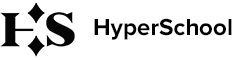Нажмите в верхнем левом углу вторую по счету иконку, обозначающую фильтр:
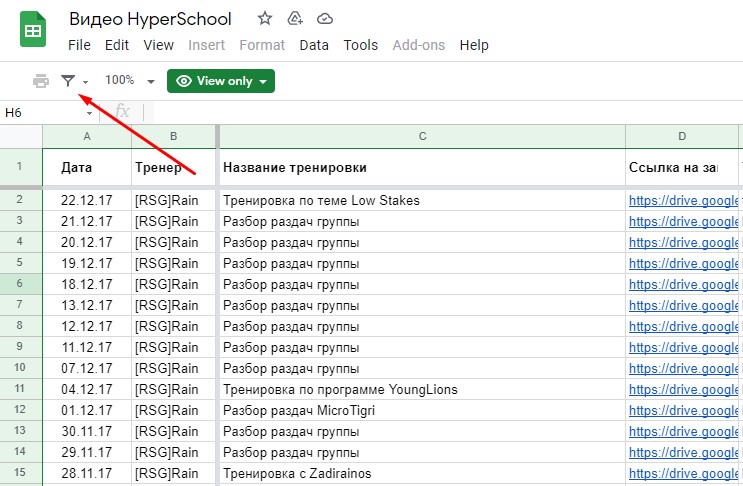
Вы можете воспользоваться фильтром по тренерам, кликнув по нику.
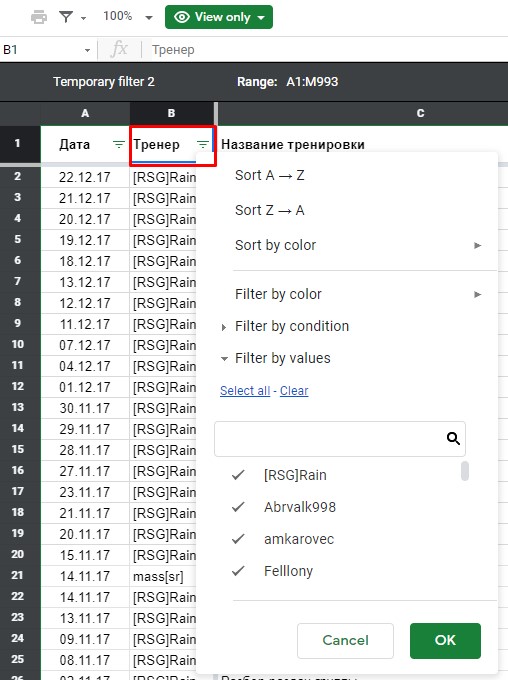
Или создать временный фильтр.
Пример создания временного фильтра
Вам нужно найти все теоретические тренировки nice2meet885, к которым есть конспект.
Для этого вам нужно:
1. Нажать на кнопку фильтра => создать временный фильтр (см. инструкцию выше). У каждого столбца появится маленькая стрелочка. Кликнув по ней вы увидите поля для фильтра. Нажмите кнопку “Очистить” и выберите заново nice2meet885. Нажмите ок. Будет выполнен первый фильтр по тренерам.
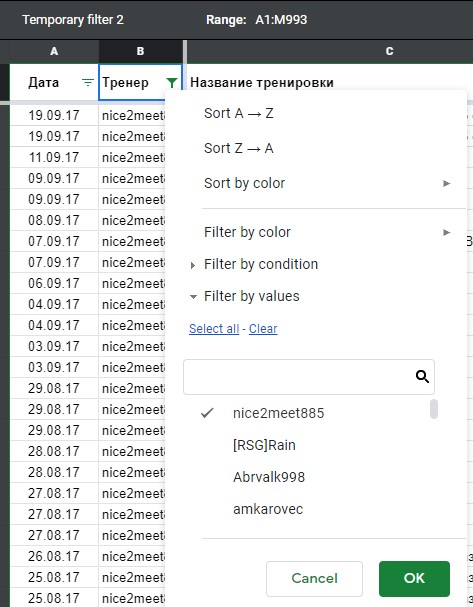
2. Далее нажмите на стрелочку в столбце тип тренировки, очистите лишнее и оставьте только теорию.
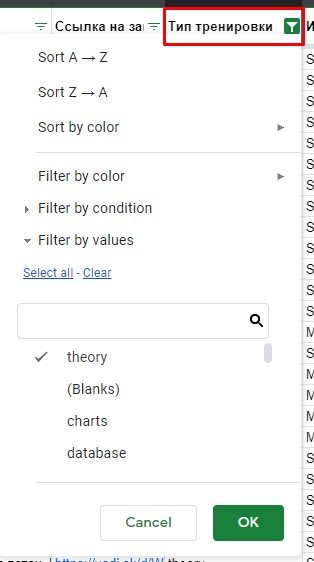
3. Чтобы отменить фильтр, нажмите на крестик в правом верхнем углу рабочего поля документа:
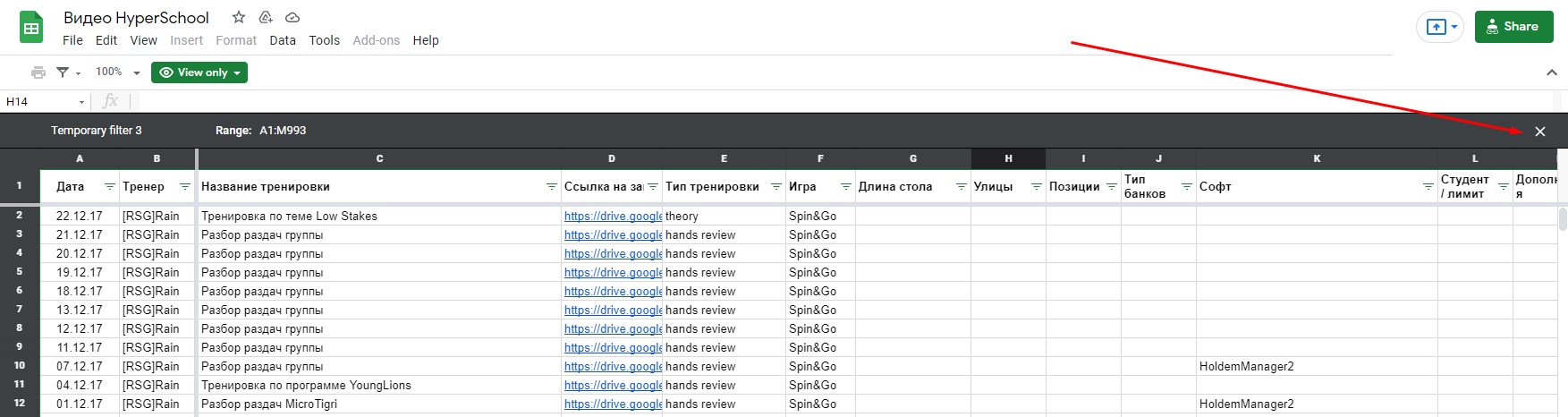
Количество созданных фильтров — неограниченно. Временные фильтры видите только вы. Не бойтесь экспериментировать и находить все самое лучшее в архиве.